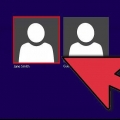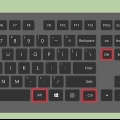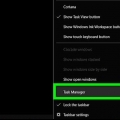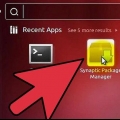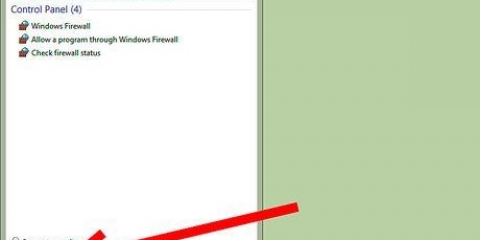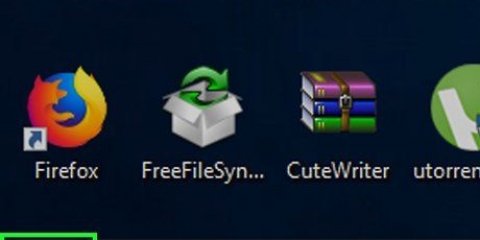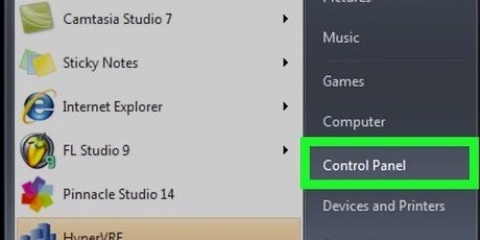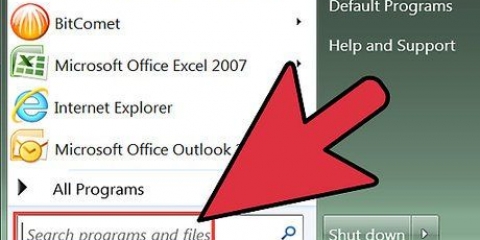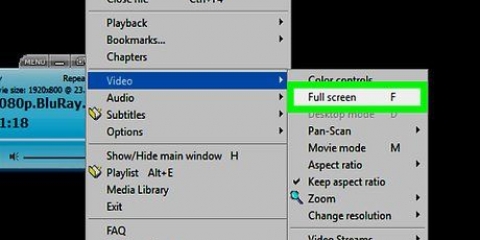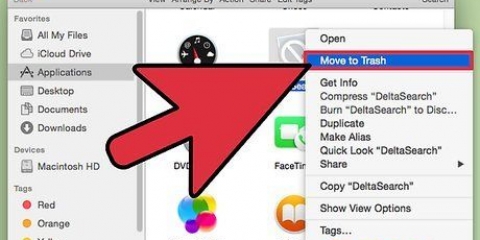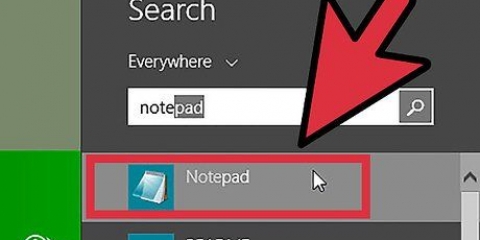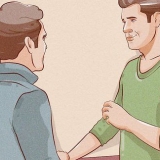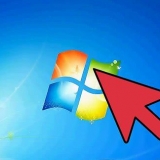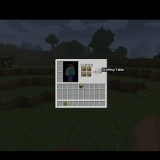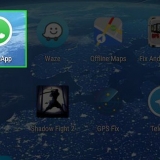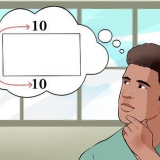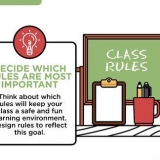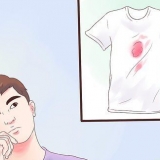3. Esvazie a lixeira. Quando tiver certeza de que não precisa mais dos programas, você pode esvaziar a Lixeira para criar espaço livre no disco rígido. Você esvazia a Lixeira clicando com o botão direito do mouse no ícone da Lixeira e, em seguida, selecione "Lixo vazio. Em seguida, clique em Esvaziar lixeira para confirmar. 3. Clique com o botão direito do mouse no pacote que deseja remover. Selecione Marcar para remoção no menu. Você pode fazer isso para quantos pacotes quiser remover. 4. Clique no botão Aplicar. Depois de indicar quais pacotes você deseja remover, clique no botão Aplicar na parte superior da janela. O gerenciador de pacotes pede para confirmar as alterações. Clique em Aplicar novamente para aceitar as alterações e remover os programas. 




Desinstalar um programa
Contente
Desinstalar um programa leva mais do que apenas usar a Lixeira. É necessário desinstalar o software corretamente para que todos os programas e atualizações sejam removidos e assim evitar problemas no futuro. Siga o guia abaixo para desinstalar programas com sucesso no Windows e no Mac (OS X).
Degraus
Método 1 de 4: Windows 7

1. Clique em Iniciar do Windows.
- A maneira correta de desinstalar programas é semelhante para Windows Vista, XP, 7 e 8.

2. Vá para o Painel de Controle.

3. Encontre o Departamento de Programas. Também conhecido como “Programas e Recursos”.

4. Clique no link “Desinstalar um programa” na parte inferior do menu Programas.

5. Selecione um programa na lista de programas disponíveis em seu computador. Selecione o programa.

6. Clique em um dos botões na parte superior da janela dos programas. Existem botões para "Desinstalar", "Reparar" e "Alterar". Clique em “Desinstalar.”

7. Confirme que deseja desinstalar o programa clicando "OK" ou "sim". Aguarde o programa ser completamente desinstalado.
Método 2 de 4: Mac OS X
1. Vá para o menu Go na parte superior da área de trabalho. Selecionar Formulários da lista suspensa. Uma janela do Finder aparecerá mostrando todos os seus aplicativos.
2. Selecione o aplicativo que você deseja remover. Arraste-o para a lixeira em sua área de trabalho.
Você pode esvaziar a lixeira pressionando ⌘ cmd+⇧Mudança+del. Se você não quiser receber uma notificação de confirmação, pressione ⌘ cmd+⇧Mudança+⌥ Optar+del.
4. Você podeaqui saiba mais sobre como desinstalar software do seu Mac OS X.
Método3 de 4:Linux Ubuntu
1. Abra o Gerenciador de Pacotes. O Ubuntu vem com um gerenciador de pacotes GUI (Graphical User Interface) que permite desinstalar programas de uma janela gráfica. Você pode usar isso através do sistema > Administração. No menu Administração, selecione o Gerenciador de Pacotes Synaptic.
2. Navegue até o programa que você deseja remover. No quadro esquerdo, você pode classificar os programas listados por categoria. Os programas instalados (pacotes) estão listados na caixa superior do Synaptic. O programa que você deseja remover pode ser indicado apenas por abreviações, portanto, se você não tiver certeza de qual programa deseja remover, pesquise online antes de prosseguir.
Você pode aqui saiba mais sobre como desinstalar software no Ubuntu.
Método 4 de 4: Windows XP

1. Clique em Começar > Painel de controle.

2. Clique em Adicionar e remover programas (Instalar ou remover programas). Uma lista de softwares instalados é exibida. Selecione o programa que deseja remover.

3. Clique em Remover (Remover). Também pode às vezes Mudar (Alterar/Substituir), mas significa o mesmo.

4. Siga o assistente de configuração para desinstalar o programa.

5. A desinstalação é feita!
Pontas
Se você receber uma mensagem de aviso de um programa que desinstalou do Mac, acesse o Finder e escolha Biblioteca e Extensões. Agora encontre um arquivo de kernel chamado .kext.
Artigos sobre o tópico "Desinstalar um programa"
Оцените, пожалуйста статью
Similar
Popular